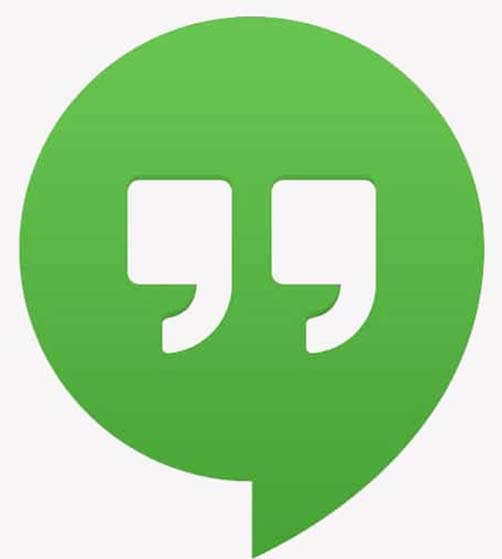Google Hangout là gì?
Có rất nhiều người chưa biết đến cũng như chưa từng sử dụng Google Hangouts và đang tìm hiểu về nó. Hãy cùng tìm hiểu xem Google Hangouts là gì? Có gì nổi bật và có nên sử dụng ứng dụng này hay không. Cách sử dụng cũng như những lợi ích mà Google Hangouts đem lại cho chúng ta như thế nào, hãy cùng chplays.com tìm hiểu chi tiết hơn qua bài viết chia sẻ ngay sau đây nhé.
Xem Nhanh Nội Dung Chính
Google Hangouts là ứng dụng hay và hữu ích được nhiều doanh nghiệp tin dùng với tính năng chính là họp và trò chuyện trực tiếp đơn giản, tiện lợi. Ứng dụng cho phép chúng ta trò chuyện với nhau qua tin nhắn, tạo cuộc họp, hội thảo trực tuyến miễn phí được phát hành bởi Google LLC. Ứng dụng Hangouts cung cấp các tính năng gọi điện, nhắn tin, trò chuyện qua tin nhắn thoại, cuộc gọi thoại, hay gọi video, cho phép người dùng chia sẻ hình ảnh và vị trí khi trò chuyện. Bên cạnh đó thì tính năng họp video trực tuyến cũng được tích hợp sẵn đáp ứng nhu cầu sử dụng phổ biến hiện nay mà các cơ quan, doanh nghiệp đang rất cần đến.
Vậy Google Hangouts và Google Meet có gì khác biệt không?
Cả 2 sản phẩm đều là của Google phát hành và đều có chức năng trò chuyện trực tuyến qua video, tuy nhiên thì mỗi ứng dụng sẽ có một số điểm mạnh riêng và sự khác biệt như sau:
- Với Google Hangouts thì chỉ cho phép 10 người gọi điện video trực tuyến và nhóm chát tối đa là 150 thành viên tham gia trò chuyện còn trên Google Meet thì số lượng người tham gia gọi video trực tuyến là 100 người cùng lúc, gấp 10 lần so với Google Hangouts.
- Google Hangout miễn phí hoàn toàn trong khi đó thì Google Meet chỉ hỗ trợ miễn phí cho cuộc họp trực tuyến trong vòng 60 phút còn muốn sử dụng nhiều hơn, lâu hơn thì cần phải trả phí.
- Google Hangouts cung cấp giao diện đơn giản, gọn nhẹ và phù hợp với nhu cầu trò chuyện thường xuyên qua cuộc gọi, tin nhắn còn Google Meet thì hỗ trợ mạnh hơn về tính năng họp, hội thảo trực tuyến cho phép chia sẻ liên kết để vào phòng, quản lý phòng học, họp...
Các tính năng nổi bật trên Google Hangouts
- Hỗ trợ tạo lớp học, phòng họp trò chuyện với tối đa 150 thành viên tham gia: bạn có thể tạo nhóm chát và mời bạn bè, đồng nghiệp vào để cùng nhau học tập, thảo luận, trao đổi và chia sẻ tài liệu, bài tập, hình ảnh, vị trí... phù hợp cho lớp học và phòng họp của công ty.
- Kết nối trò chuyện video với 10 người tham gia: Google Hangouts cho phép 10 người cùng tham gia vào cuộc gọi điện video thật dễ dàng cùng nhau trò chuyện nhóm cực thoải mái.
- Hỗ trợ đa nền tảng: Google Hangouts hoạt động trên cả các thiết bị di động lẫn để bàn nên bạn có thể sử dụng app này trên điện thoại, máy tính bảng Android, iOS, máy tính Windows... và có khả năng đồng bộ tin nhắn, dữ liệu trên Hangouts để các thiết bị khác nhau đều có thể truy cập và làm việc mọi lúc, mọi nơi thật đơn giản.
Cách sử dụng Google Hangouts mới nhất
* Mỗi người dùng cần có một tài khoản Google để sử dụng Hangouts cũng như tất cả các dịch vụ, ứng dụng khác của Google, tài khoản này được tạo hoàn toàn miễn phí nên bạn không lo tốn tiền khi sử dụng.
* Cách tải và cài đặt Google Hangouts trên máy tính, điện thoại
- Trên máy tính
Trên PC và laptop Windows bạn không cần phải tải về và cài đặt ứng dụng này mà sử dụng trực tiếp Google Hangouts trên trình duyệt web máy tính theo địa chỉ https://hangouts.google.com/, vào và sử dụng ngay được.
- Trên điện thoại
Tải và cài đặt trực tiếp về máy Android: https://play.google.com/store/apps/details?id=com.google.android.talk&hl=vi&gl=US
Tải và cài đặt trực tiếp trên iPhone, iPad: https://apps.apple.com/vn/app/hangouts/id643496868?l=vi
* Cách họp trực tuyến trên Hangouts
- Bạn vào ứng dụng Hangouts tiếp theo mở nhóm trò chuyện và bấm vào Video Call để thực hiện cuộc gọi tới các thành viên trong nhóm.
* Cách tạo nhóm trên Google Hangouts
Đây là nơi tốt nhất trên Google Hangouts để chúng ta trò chuyện và chia sẻ.
Đầu tiên bạn mở ứng dụng Google Hangouts -> Để bắt đầu tạo nhóm bạn chọn New Conservation -> Tiếp theo bấm chọn New Group -> Tại đây bạn điền vào tên nhóm -> Tiếp theo chỉ việc thêm mọi người vào nhóm của bạn là xong.
* Cách mời người khác vào cuộc họp trên Google Hangouts
Với tài khoản Google thông thường bạn làm như sau: trên cuộc họp đã tạo bạn bấm chọn nút Thêm người dùng -> Nhập vào địa chỉ email của những người mà bạn muốn mời tham gia cuộc họp trong mục Mời mọi người.
Với tài khoản G Suite bạn làm như sau: Khung cửa sổ sẽ xuất hiện để bạn mời người khác tham gia cuộc họp khi sử dụng G Suite. Tiếp theo bạn copy thông tin phòng họp bao gồm đường dẫn và mã PIN để người được mời có thể tham gia vào phòng đó. Bên cạnh đó thì bạn cũng có thể sử dụng email để mời trực tiếp mọi người tham gia.
* Hướng dẫn tham gia cuộc họp trên Google Hangouts
Bạn cần đăng nhập sẵn tài khoản Google của mình trước khi tiến hành tham gia một cuộc họp trên Google Hangouts từ ứng dụng hoặc trên bản web của trình duyệt máy tính.
- Trên điện thoại bạn làm như sau:
Khi nhận được lời mời vào cuộc họp bạn sẽ thấy thông báo từ ứng dụng hay trên bản web, tiếp theo bạn chỉ cần nhấn chọn trả lời để tham gia vào cuộc họp đó. Trên G Suite bạn cần thêm bước nhập mã PIN để vào cuộc họp.
- Trên máy tính, PC, laptop bạn làm như sau:
Khi nhận lời mời tham gia cuộc họp qua đường dẫn trên địa chỉ email bạn chỉ cần bấm, click vào đường dẫn đó để vào cuộc họp trên Hangouts đơn giản, trên G Suite bạn cần thêm bước nhập mã PIN là xong.
* Hướng dẫn chia sẻ màn hình, bật camera, mở micro trên Google Hangouts
Trên máy tính Windows bạn vào cuộc họp trong Hangouts từ máy tính -> Nhấn chọn vào biểu tượng dấu 3 chấm và chọn Chia sẻ màn hình -> Nhấn tiếp vào cửa sổ muốn chia sẻ và bấm chọn Chia sẻ là xong.
Để bật camera, mở micro trên Google Hangouts bạn nhấn vào biểu tượng camera trên giao diện cuộc họp, nhấn vào micro để bật và tắt các chức năng này.
Trên đây là tổng hợp và chia sẻ của CHPLAYS.COM về ứng dụng Google Hangout, một công cụ khá hữu ích hỗ trợ cho cơ quan, doanh nghiệp trong việc tổ chức cuộc họp trực tuyến hay kết nối trò chuyện nhanh chóng, đơn giản, hiệu quả và miễn phí. Bạn đã sử dụng hay chưa, hãy tải về trải nghiệm và khám phá ngay nhé. Bài viết này mình có tham khảo trên internet và google play. Chúc bạn thành công!
![]() Cập nhật:
Cập nhật: